如何將 Spotify 音樂播放清單上傳到 YouTube 音樂庫?
Spotify 在 2024 年再次提高了高級訂閱計劃的價格,您可能已經考慮從 Spotify 轉向另一種更便宜的音樂串流服務,例如 YouTube Music。如果您不想丟失 Spotify 上所有精心策劃的播放列表,您可以在 YouTube Music 上手動重新構建所有播放列表,但這可能需要數天時間和大量的決心。但如果您像大多數人一樣,您會希望找到立即傳輸播放清單的方法。以下是如何 將 Spotify 音樂播放清單上傳到 YouTube 音樂。
內容指南 第 1 部分。我可以將 Spotify 播放列表導入 YouTube 音樂嗎?第 2 部分. 如何下載 Spotify 播放清單進行上傳?第 3 部分:如何將 Spotify 播放清單上傳到 YouTube Music?部分4。 概要
第 1 部分。我可以將 Spotify 播放列表導入 YouTube 音樂嗎?
可悲的是, Spotify YouTube Music 沒有可讓您傳輸播放清單的本機功能。但好消息是,YouTube Music 允許您從電腦上傳個人音樂收藏並保存在您的帳戶中。在學習如何將 Spotify 音樂播放清單上傳到 YouTube Music 之前,我們需要了解以下一些事項。
目前,YouTube Music 支援的音訊檔案格式通常包括 FLAC、M4A、MP3、OGG 和 WMA。但這並不意味著您可以將 Spotify 播放清單直接上傳到 YouTube Music。 Spotify 使用 OGG Vorbis 進行音樂串流傳輸,但音訊格式在 Spotify 中經過 DRM 加密,只能在 Spotify 應用程式上播放。
將 Spotify 播放清單上傳到 YouTube Music 時,您需要確保您的歌曲已轉換為 YouTube Music 支援的無 DRM 的音訊檔案。否則,音訊將無法在 YouTube Music 上播放。
第 2 部分. 如何下載 Spotify 播放清單進行上傳?
如何將 Spotify 音樂播放清單上傳到 YouTube Music?儘管 Spotify 高級用戶可以下載歌曲進行離線播放,但由於 DRM 加密技術,您無法將 Spotify 下載內容轉移到 YouTube Music。若要從 Spotify 下載無 DRM 格式的歌曲、專輯、播放清單或播客, 音樂軟體 Spotify Music Converter 是你最好的選擇。
音樂軟體 Spotify Music Converter 能夠 從Spotify刪除DRM 並將它們轉換為純音訊格式,例如 MP3、MP3、AAC、FLAC、WAV、M4A 等。更好的是,即使您沒有訂閱 Spotify Premium,AMusicSoft 軟體也可以讓您下載 Spotify 音樂。這意味著你可以 離線收聽Spotify 就像高級會員一樣。
此外,AMusicSoft 軟體的優點在於它保留了 ID3 標籤以及歌曲的元數據,使您即使在轉換後也可以更輕鬆地組織 Spotify 曲目。 100% 保持媒體的原始品質。這確保了轉換後不會出現品質損失。 AMusicSoft 還結合了最先進的功能,幫助您將 Spotify 歌曲批量保存到電腦上。
請依照下列步驟使用 AMusicSoft 下載 MP3 格式的無 DRM Spotify 播放清單。
步驟二 音樂軟體 Spotify Music Converter 有 Windows 和 Mac 的版本。選擇您想要的作業系統並下載其安裝檔。完成後,安裝 AMusicSoft Spotify Music Converter 在你的電腦。然後,安裝後啟動它。
步驟二 在 Spotify 網路播放器上登入您的帳戶,直接存取您的音樂庫。現在,您可以直接將播放清單拖曳到“+”按鈕上。

步驟二 要將 Spotify 音樂播放清單上傳到 YouTube Music,您現在可以選擇 YouTube Music 支援的格式,例如 MP3。然後在電腦上選擇您想要查看轉換後的音樂的儲存位置。

步驟二 最後點選“轉換”按鈕。轉換過程將很快完成。

第 3 部分:如何將 Spotify 播放清單上傳到 YouTube Music?
如何將 Spotify 音樂播放清單上傳到 YouTube Music?使用 AMusicSoft 獲得這些高品質 Spotify 播放清單檔案後 Spotify Music Converter,您可以將這些無 DRM 的音樂上傳到 YouTube Music!步驟也非常簡單如下。
步驟二 在您的電腦上,開啟 Google Chrome。前往 音樂.youtube.com.
步驟二 點擊您的個人資料照片。在出現的選單中找到並點擊“上傳音樂”。
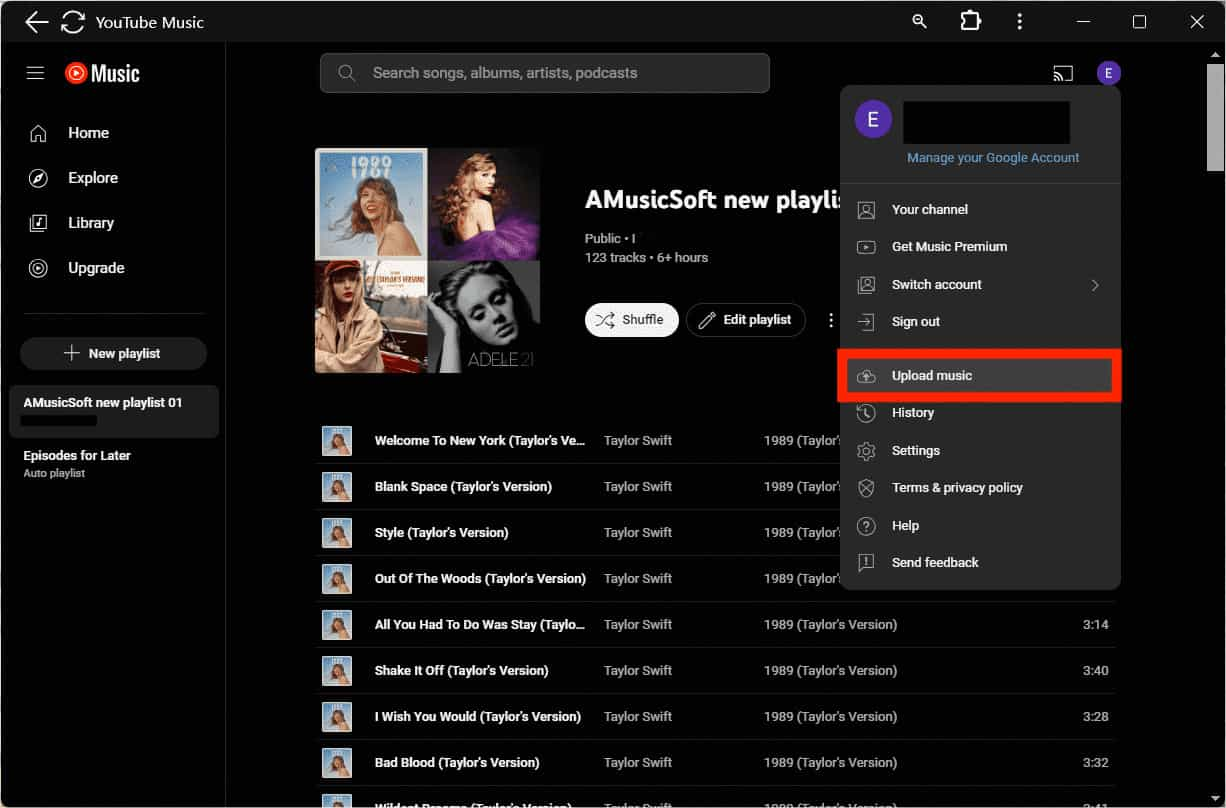
步驟二 Finder 或 Windows 資源管理器將會開啟。選擇您要上傳的下載播放列表,然後點擊「開啟」。
步驟二 如果您是第一次將 Spotify 音樂播放清單上傳到 YouTube Music,您將可以選擇接受他們的政策。完成後,您的歌曲將開始上傳。
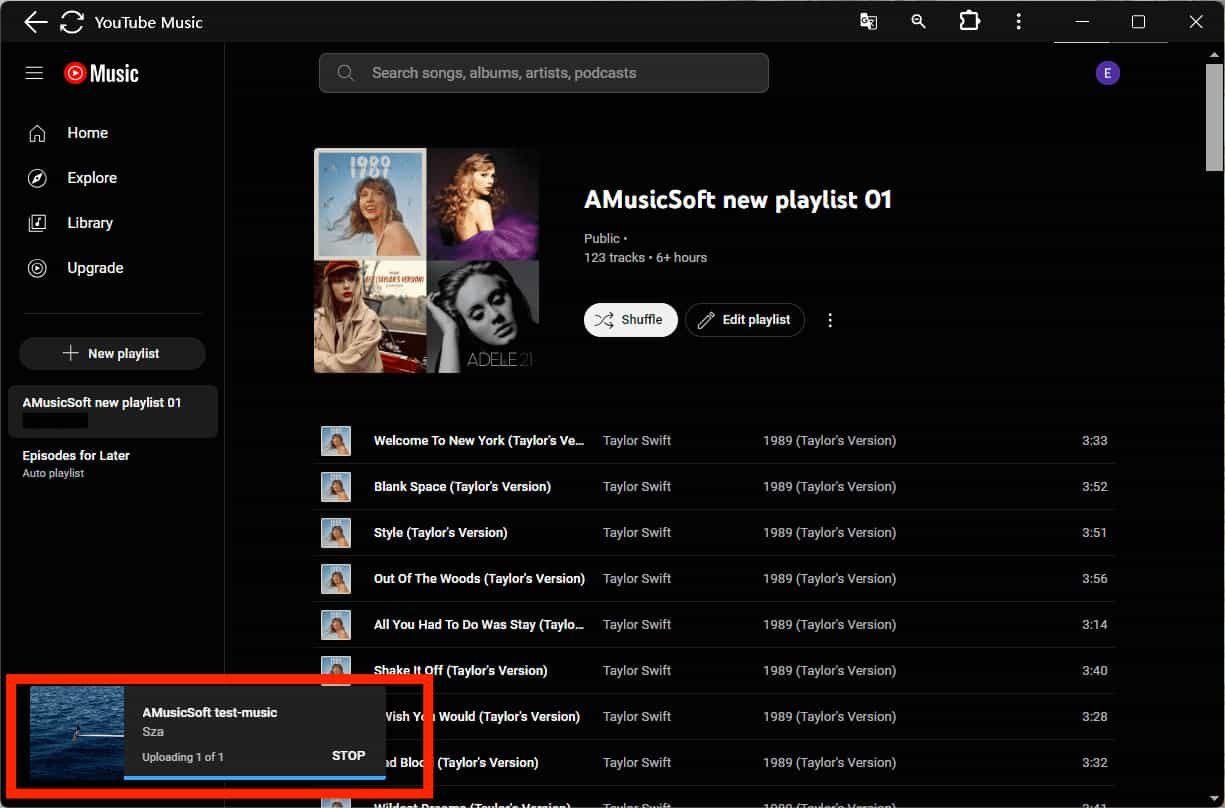
步驟二 轉到“庫”>“歌曲”,然後點擊下拉選單,然後將清單變更為“上傳”。您將在 YouTube Music 上造訪您的 Spotify 播放清單。
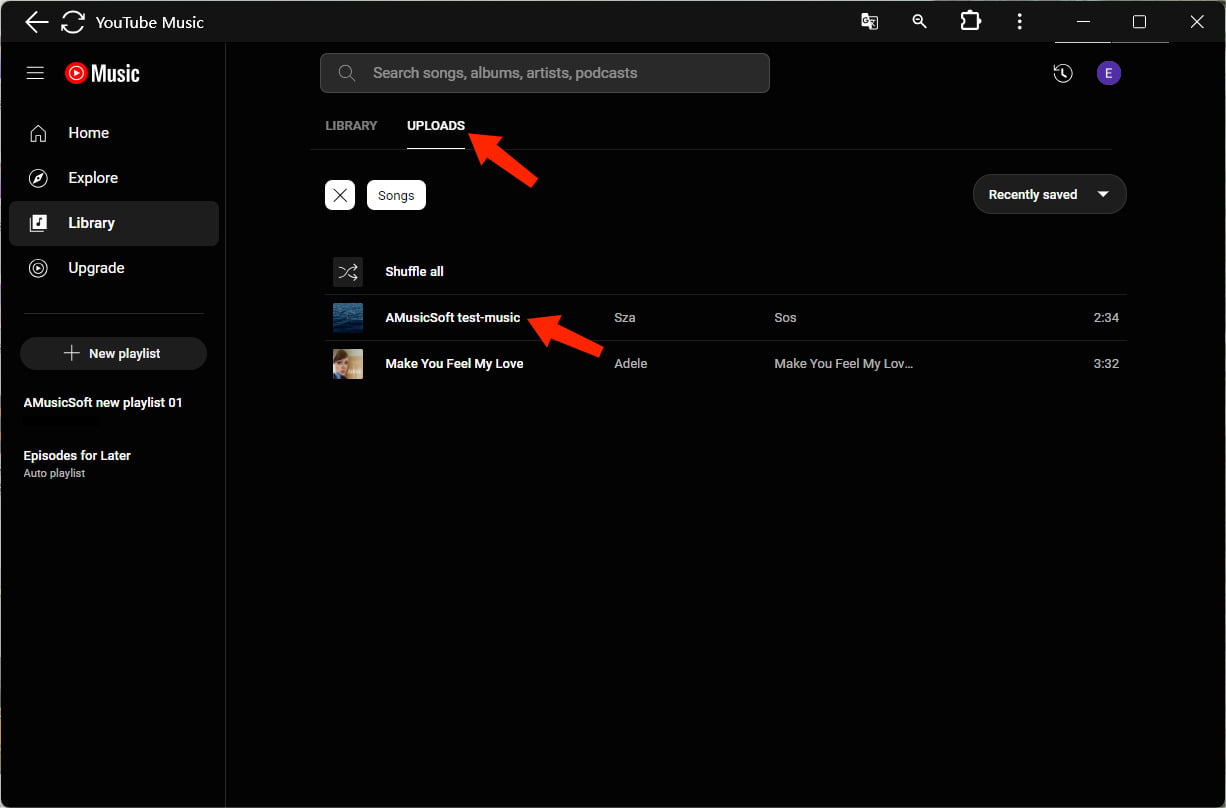
部分4。 概要
與 音樂軟體 Spotify Music Converter,您現在應該可以輕鬆地將 Spotify 音樂播放清單上傳到 YouTube Music。 AMusicSoft 可以將 Spotify 內容下載為本地文件,然後將其匯入到任何平台,這樣您就可以收聽它們,而無需擔心其他限制。現在,請按下下面的按鈕來嘗試!
人們也讀
Robert Fabry 是一位熱心的部落客,也是一位熱衷於科技的愛好者,也許他可以透過分享一些技巧來感染你。他也對音樂充滿熱情,並為 AMusicSoft 撰寫過這些主題的文章。